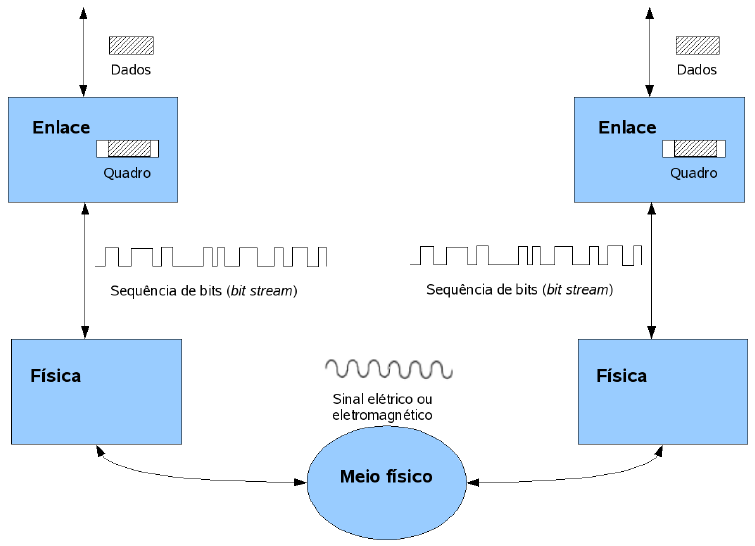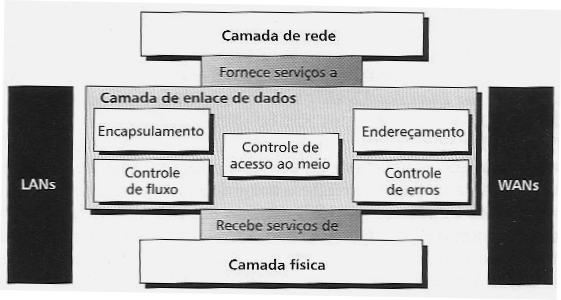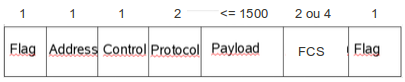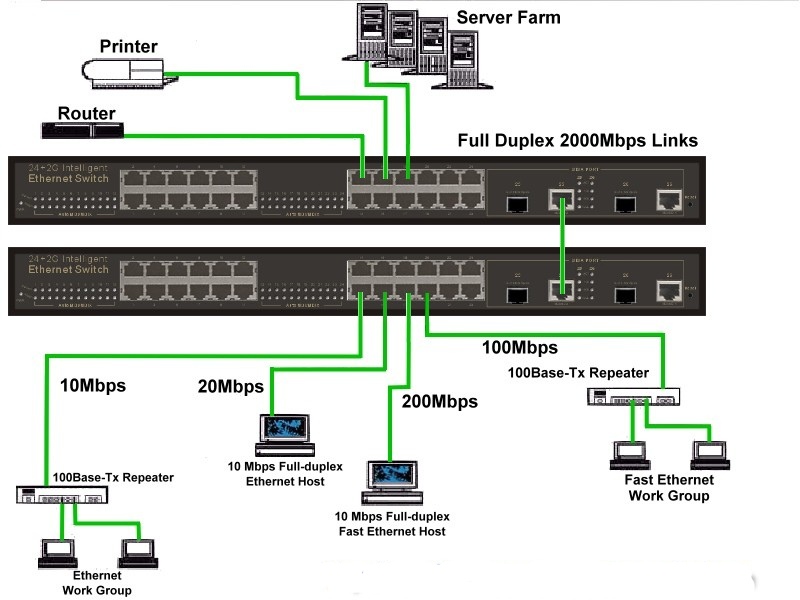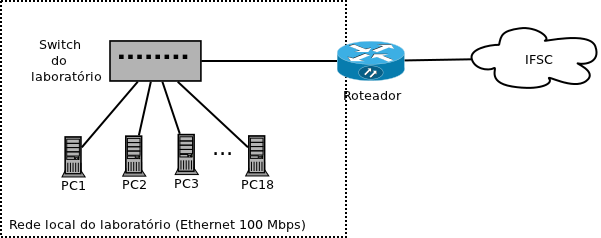RED2-EngTel (página)
Carga horária, Ementas, Bibliografia, Professores
RED2-Redes de computadores 2
Plano de Ensino 2014-1
Dados Importantes
Professor: Jorge H. B. Casagrande.
Email: casagrande@ifsc.edu.br
Atendimento paralelo: 4a feira 11:35h - 12:30h e 4a feira 19:25h - 20:20h (Sala dos professores de TELE - ao lado da reprografia)
Endereço do grupo: https://www.facebook.com/groups/1446441625588108/
Link alternativo para Material de Apoio da disciplina: http://www.sj.ifsc.edu.br/~casagrande/RED
Toda vez que voce encontrar a marcação ao lado de alguma atividade extra, significa que essa atividade será computada na avaliação individual. O prazo estabelecido para entrega estará destacado ao lado da atividade. Portanto, não perca o prazo limite para entrega. Atividades entregues fora do prazo não serão aceitas!
Recados Importantes
20/02 ATENÇÃO: Uma avaliação só pode ser recuperada somente se existir justificativa reconhecida pela coordenação. Desse modo, deve-se protocolar a justificativa no prazo de 48 horas, contando da data e horário da avaliação, e aguardar o parecer da coordenação. O não cumprimento desse procedimento implica a impossibilidade de fazer a recuperação, e assim a reprovação na disciplina.
21/02 Uso da Wiki: A partir dessa data,todo o repositório de material de apoio e referências de nossas aulas passam a usar a Wiki de tele. Para interação fora da sala de aula, acessem nosso grupo do facebook. Os planos de uso do Moodle que eu comentei para vocce serão adiados em função do projeto ampliado que o IFSC está construindo para usar esse ambiente.
Material de Apoio
- Atividades Extras
- Listas de exercícios
- Lista 1 prazo: 20/03/14 às 12:00Hs. Execução: em dupla. Como: Manuscrita, impressa ou via email
- Lista 1 prazo: 20/03/14 às 12:00Hs. Execução: em dupla. Como: Manuscrita, impressa ou via email
- Laboratórios
- Slides utilizados durante algumas aulas
- Manuais e outros
Diário de aulas RED29005 - 2014-1 - Prof. Jorge H. B. Casagrande
| Aula 1 - 12/02 - Parte1: Introdução a Comunicação de Dados |
|---|
Aula 1 - 12/02 - Parte1: Introdução a Comunicação de DadosUsando o quadro e slides, exploramos:
|
| Aula 2 - 13/02 - Parte1: Componentes de Redes e Comunicação Serial |
|---|
Aula 2 - 13/02 - Parte1: Componentes de Redes e Comunicação Serial
|
| Aula 3 - 19/02 - Parte1: Interfaces Digitais |
|---|
Aula 3 - 19/02 - Parte1: Interfaces Digitais
|
| Aula 4 - 20/02 - Parte1: Meios de Transmissão e Modens Analógicos |
|---|
Aula 4 - 20/02 - Parte1: Meios de Transmissão e Modens Analógicos e Redes Discadas
|
| Aula 5 - 26/02 - Parte1: Modens Digitais e Redes Privadas |
|---|
Aula 5 - 26/02 - Parte1: Modens Digitais e Redes Privadas
|
| Aula 6 - 27/02 - Parte1: Laboratório de comunicação entre DTEs |
|---|
Aula 6 - 27/02 - Parte1: Laboratório de comunicação entre DTEs
|
| Aula 7 - 20/03 - Parte1: Laboratório de Comunicação de Dados e Enlaces de Teste |
|---|
Aula 7 - 20/03 - Parte1: Laboratório de Comunicação de Dados e Enlaces de Teste
|
| Aula 8 - 26/03 - Parte 1: Laboratório de Interligação entre LANs com uso de roteadores em modo físico - Conexões Físicas |
|---|
Aula 8 - 26/03 - Parte 1: Laboratório de Interligação entre LANs com uso de roteadores em modo físico - Conexões FísicasResumo da aula:
Bibliografia relacionada:
Fundamentos Teóricos
Enlaces lógicosEquipamentos de rede se comunicam por meio de enlaces (links). Um enlace é composto por uma parte física, composta pelo meio de transmissão e o hardware necessário para transmitir e receber um sinal que transporta a informação, e uma parte lógica, responsável por empacotar os dados a serem transmitidos. O diagrama abaixo ilustra um enlace entre dois equipamentos, realçando as formas com que a informação é representada durante a transmissão e recepção. Nesse diagrama, a parte lógica está representada no bloco Enlace, e a parte física está no bloco Física; a informação transmitida, representada por Dados, pode ser, por exemplo, um datagrama IP. O enlace lógico tem uma dependência total em relação à parte física. Isso quer dizer que o tipo de tecnologia de transmissão existente na parte física traz requisitos para o projeto da parte lógica. Deste ponto em diante, a parte lógica será chamada simplesmente de Camada de Enlace, e a parte física de Camada Física. Em nosso estudo vamos investigar enlaces ponto-a-ponto, os quais necessitam de protocolos específicos. Para ficar mais claro o que deve fazer um protocolo de enlace ponto-a-ponto, vamos listar os serviços típicos existentes na camada de enlace. Serviços da camada de enlaceOs serviços identificados na figura acima estão descritos a seguir. A eles foram acrescentados outros dois:
Protocolos de enlace ponto-a-pontoDois protocolos de enlace ponto-a-ponto muito utilizados são:
LABORATÓRIO 3: enlaces PPP e HDLC com roteadoresPara esta atividade será criada uma rede composta por três roteadores Cisco, que estarão interligados como mostrado abaixo:
# show interface serial 0
* sudo ifconfg eth0 x.x.x.x netmask m.m.m.m up - para atribuir outro endereço na placa de rede * sudo route add default gw x.x.x.x - para atribuir um novo gateway para a placa de rede * sudo route add -net x.x.x.x netmask m.m.m.m eth0 - para associar uma nova rede a interface eth0 * route -n - para ver a tabela atual de roteamento E monte a tabela de roteamento com o comando (conf)# ip route x.x.x.x m.m.m.m y.y.y.y onde x é o endereço de rede com mask m a ser alcançado e y é o próximo salto (endereço da interface do próximo roteador). O y também pode ser o nome da interface. Solução para os roteadores:
|
| Aula 9 - 26/03 - Parte 1: Laboratório de Interligação entre LANs com uso de roteadores em modo físico - Configuração dos Roteadores } |
|---|
|
|
| Aula 10 - 26/03 - Parte 1: Laboratório de Interligação entre LANs com uso de roteadores em modo físico - Conectividade e Desempenho } |
|---|
|
|
| Aula 11 - 03/04 - Parte 1: Laboratório de Desempenho de LANs } |
|---|
Aula 11 - 03/04 - Parte 1: Laboratório de Desempenho de LANsObjetivos
IntroduçãoRedes locais Ethernet (padrão IEEE 802.3 e extensões) são compostas de equipamentos que se comunicam, denominados estações (STA na norma IEEE 802.3), de equipamentos que os interligam (hubs e switches), e do meio de transmissão. A figura abaixo ilustra uma rede local hipotética com seus vários componentes.
Essas características importantes devem fazer com que uma LAN com switches tenha um desempenho superior a uma LAN com hubs. Por desempenho entenda-se um número menor de colisões sob tráfego intenso (ou mesmo ausência total de colisões), e maior capacidade de canal vista por cada equipamento conectado ao switch. A rede de teste para o experimento será composta de computadores ligados a um switch Ethernet a 100 Mbps em modos half ou full-duplex. Serão sintetizados tráfegos intensos, de forma a poder comparar o desempenho das transmissões nos dois casos. Roteiro
|
| Aula 12 - 09/04 - Parte 1: |
|---|
|
|
| Aula 36 - 10/07 - Parte 4: Encerramento da Disciplina |
|---|
Aula 36 - 10/07: Encerramento da Disciplina
|